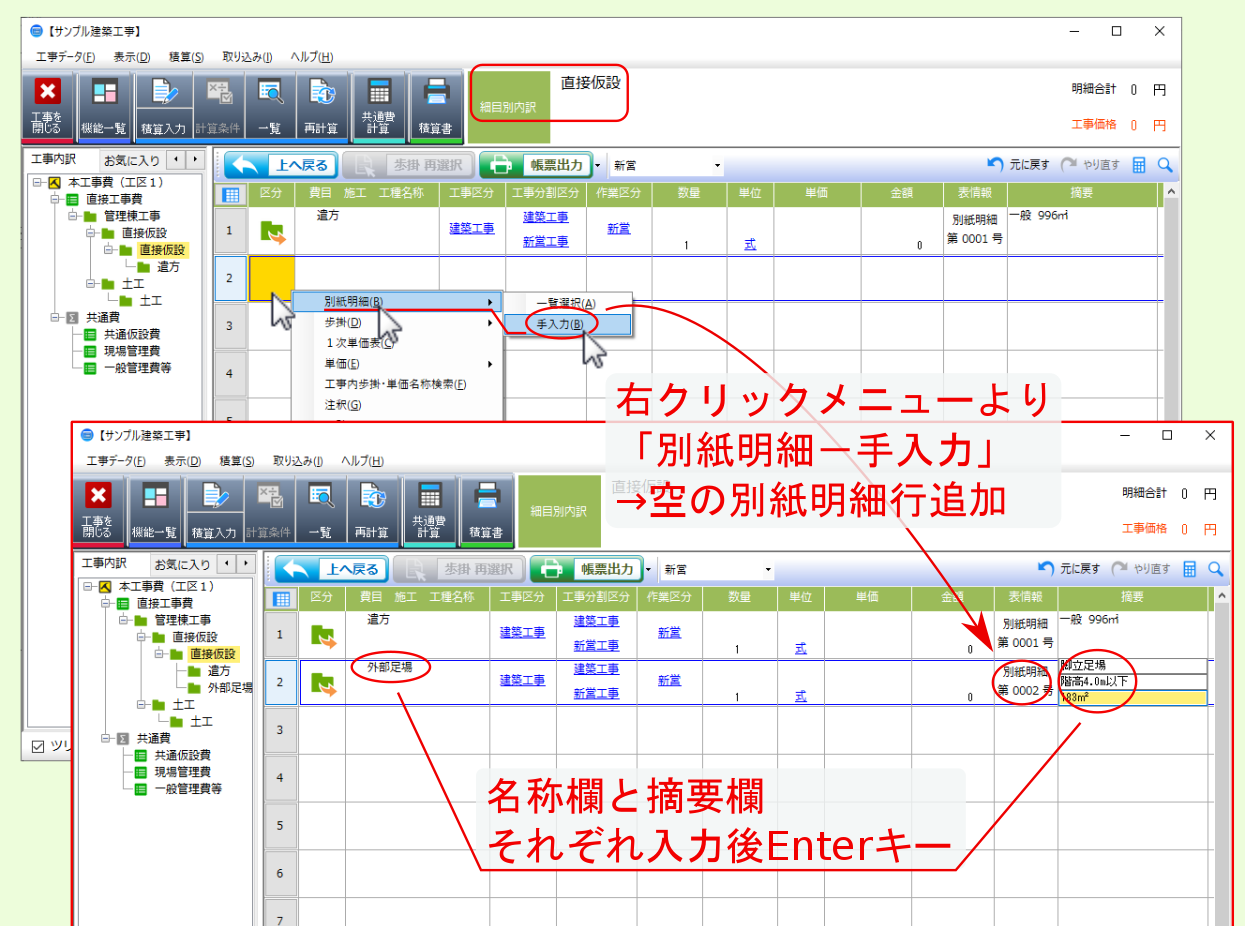2.4. 別紙明細選択¶
引き続き、 サンプル設計書 を基に、 種目 - 科目 - 中科目 : 管理棟工事 - 直接仮設 - 直接仮設 配下の 細目別内訳 を編集していきます。
最初に 細目別内訳 内にある
別紙明細 0001 :遣方
別紙明細 0002 :外部足場
を作成します。
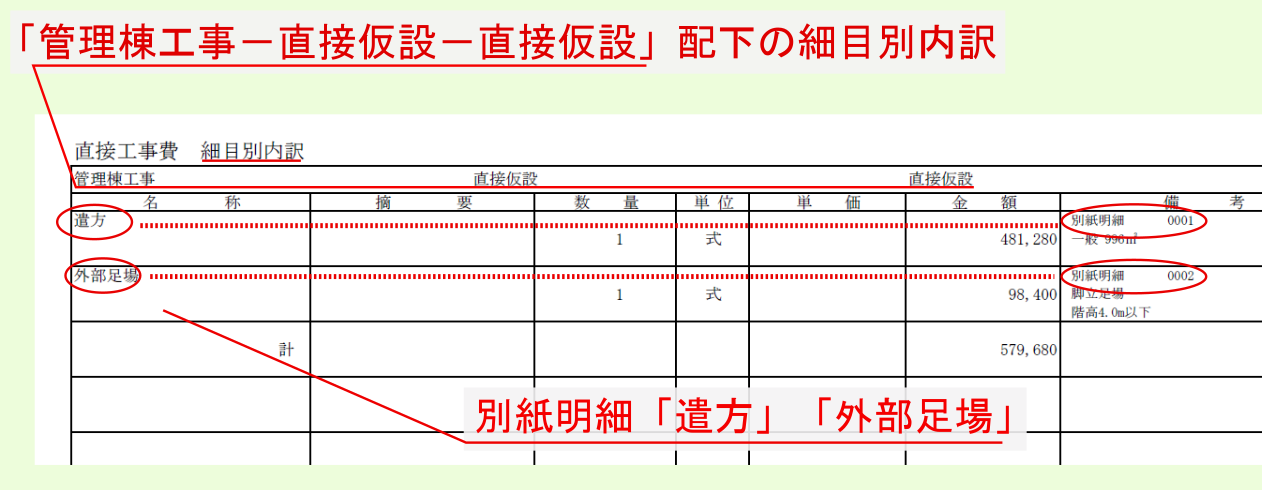
種目 管理棟工事 配下の 科目 - 中科目 : 直接仮設 - 直接仮設 配下の 細目別内訳 画面に移動しますので、最初に 管理棟工事 の 科目別内訳 画面より、科目行 直接仮設 の 区分 欄をダブルクリックしてください。
画面が 中科目別内訳 直接仮設 に切り替わったら、同様に中科目行 直接仮設 の 区分 欄をダブルクリックして、 細目別内訳 を表示してください。
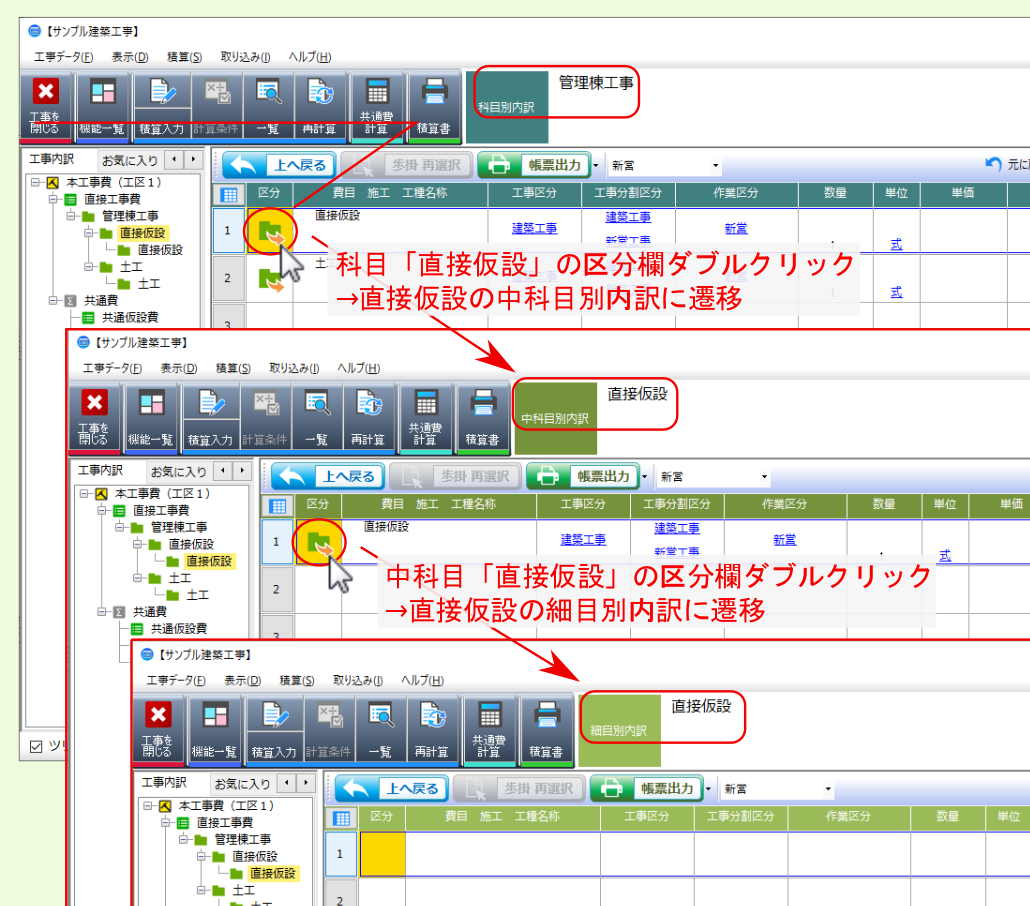
画面が 細目別内訳 に切り替わったら、一行目を選択後、右クリックメニューより 別紙明細 - 一覧選択 を選んで 名称辞書 画面を表示してください。
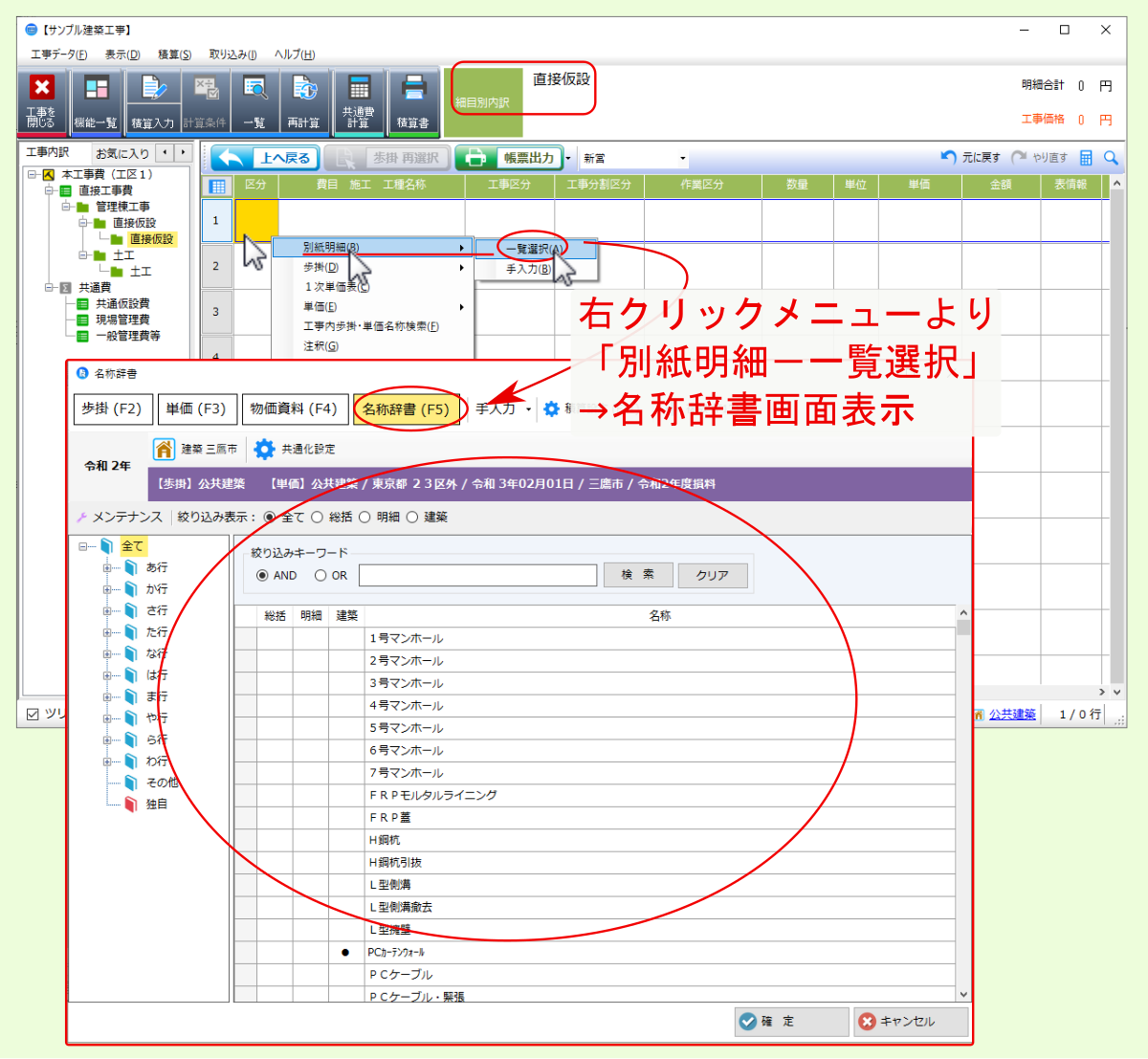
2.4.1. 名称辞書¶
名称辞書 画面が表示されるので 別紙明細 の 名称 を選択しますが、該当名称が登録されていない場合は、新たに名称を登録する必要があります。
ここでは新たに 別紙明細 の 名称 として 遣方 を 名称辞書 に登録するので、 名称辞書 画面の メンテナンス をクリックして表示される 名称辞書メンテナンス 画面より 新規 をクリックしてください。
名称辞書 の登録画面が表示されますので、
名称 : 遣方
キーワード : やりかた
と入力後、 名称辞書 の 分類 として、 明細 と 建築 にチェックを付けた後、 確定 をクリックしてください。
名称辞書メンテナンス 画面に登録内容が追加表示されているので、確認後、 閉じる をクリックしてください。
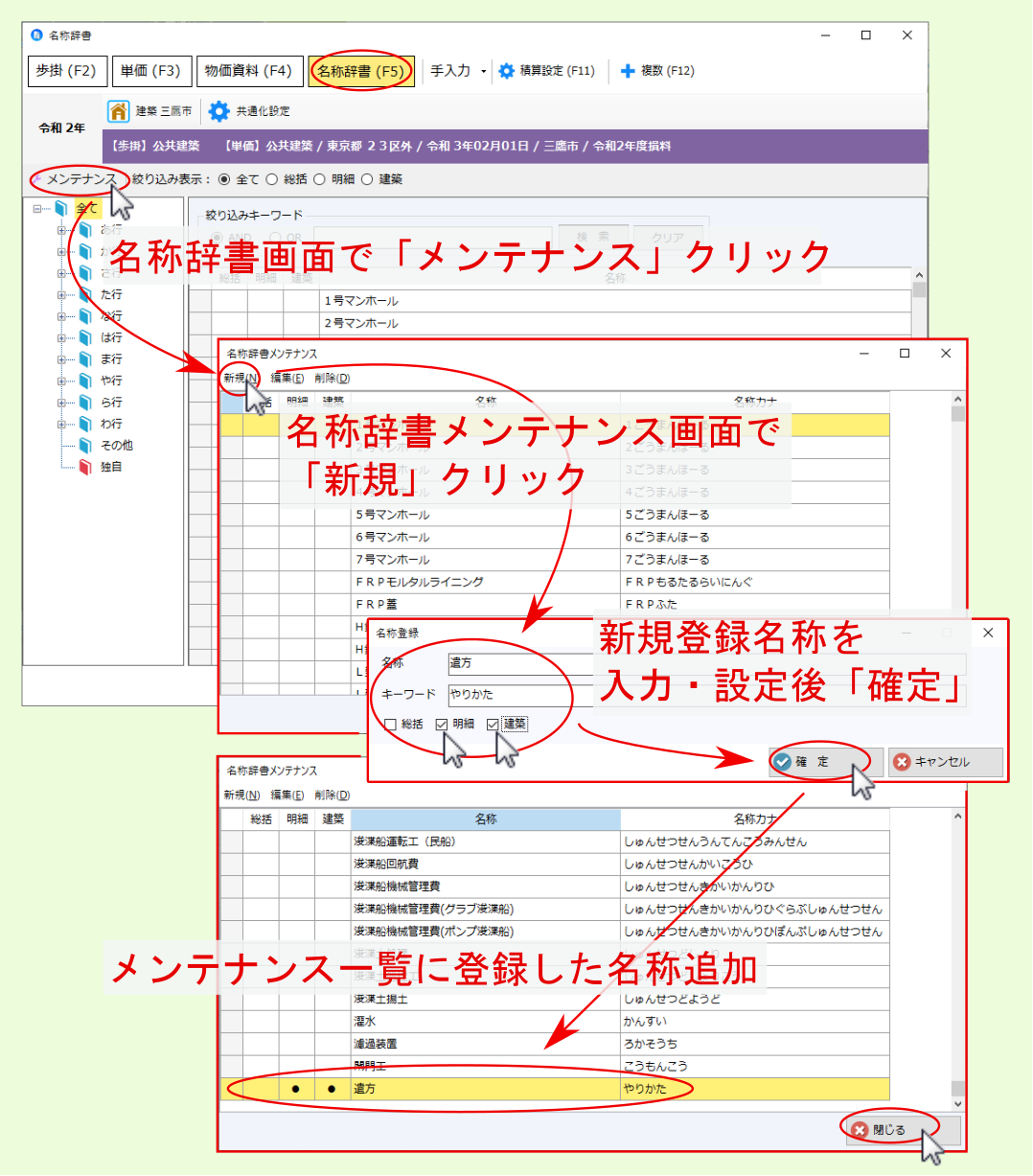
名称辞書 画面に戻ったら改めて登録した名称を選びますが、ここでは登録した キーワード (読み仮名) やりかた で検索結果を表示した後、名称 遣方 を選びます。
最初に検索対象として、 絞り込み表示 を 全て、画面左の51音ツリーより最上位の 全て を選択してください。
続いて、画面右の 絞りこみキーワード で やりかた と入力後、 検索 をクリックしてください。
検索結果として登録した名称 遣方 が表示されますので、選択後、画面右下の 確定 をクリックしてください。
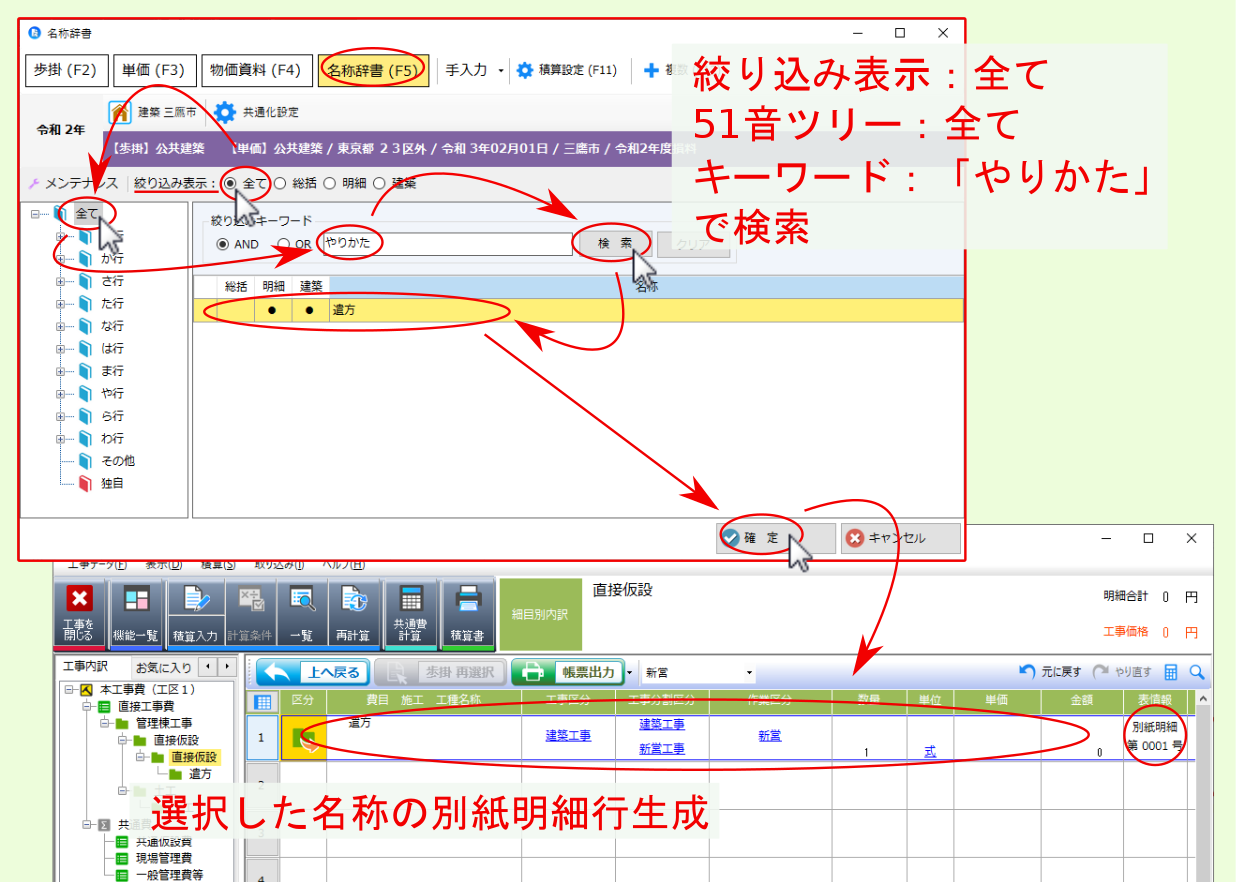
細目別内訳 に選択した項目 遣方 を名称として 別紙明細 行が追加されます。 摘要 欄に 一般 996m2 と入力後、 Enter キーを押して確定してください。
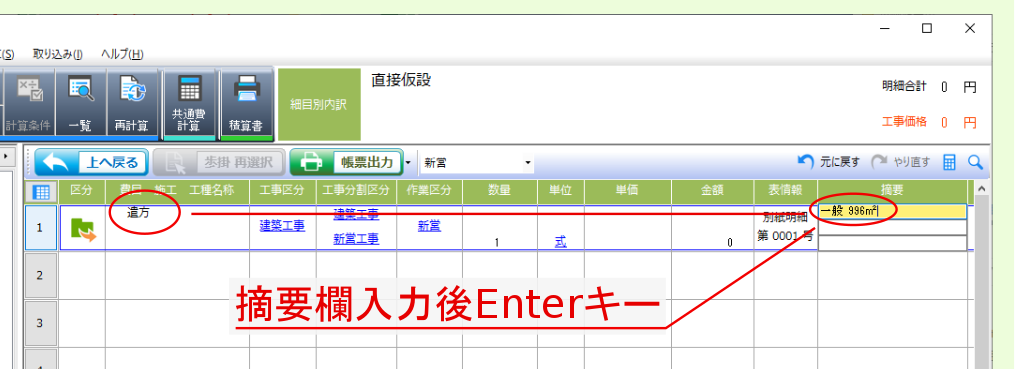
2.4.2. 手入力別紙明細¶
引き続き 細目別内訳 に手入力で 別紙明細 0002 外部足場 を作成しますので、先に作成した 別紙明細 0001 遣方 の下の行を選択後、右クリックメニューより、 別紙明細 - 手入力 を選んでください。
細目別内訳 に新しく 別紙明細 行が追加されますので、
名称 : 外部足場
摘要 : 脚立足場 / 階高4.0m以下 / 183m2
と入力してください。